Cara Mengkonfigurasi Alamat IP Statis di Fedora

- 2277
- 455
- Dr. Travis Bahringer
Alamat IP statis adalah alamat Protokol Internet (IP) yang tetap sama bahkan ketika komputer Anda terhubung ke Wi-Fi. Anda mungkin memerlukan alamat IP statis karena beberapa alasan, seperti jika Anda memiliki beberapa perangkat di jaringan rumah Anda dan Anda ingin memastikan mereka dapat menggunakan alamat IP masing -masing untuk berkomunikasi. Jika Anda menggunakan komputer Anda sebagai server, mungkin juga diperlukan sehingga perangkat lain dapat menemukannya setiap saat. Mengkonfigurasi alamat IP statis di fedora mudah dan Anda akan belajar bagaimana di artikel ini.
Kami akan membahas 2 metode untuk mengonfigurasi alamat IP statis di fedora menggunakan GUI dan Terminal.
Metode 1: Mengkonfigurasi Alamat IPv4 Statis di Fedora dengan GUI
Edisi Desktop Fedora menyediakan antarmuka pengguna grafis untuk mengelola konfigurasi sistem. Anda dapat dengan cepat mengonfigurasi antarmuka jaringan menggunakan GUI. Ikuti langkah -langkah di bawah ini untuk mengonfigurasi alamat IP statis pada sistem desktop Fedora.
- Buka Pengaturan:
- Masuk ke sistem desktop fedora dengan akun istimewa.
- Cari dan Sistem Terbuka Pengaturan di sistem Anda
.
 Pengaturan Sistem Terbuka di Fedora
Pengaturan Sistem Terbuka di Fedora - Buka Pengaturan Jaringan:
- Pilih Jaringan Tab di bilah sisi kiri
- Anda akan melihat bagian kabel, klik ikon gigi seperti yang ditunjukkan di bawah tangkapan layar di bawah ini
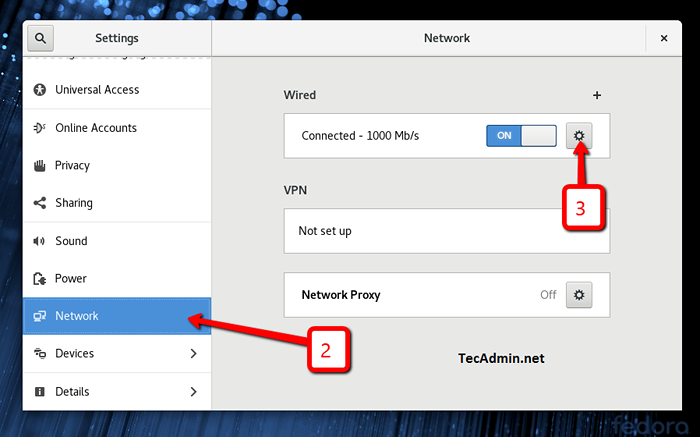 Buka Pengaturan Jaringan di Fedora
Buka Pengaturan Jaringan di Fedora - Pengaturan IPv4:
- Anda akan melihat tab Detail, di sini Anda dapat menemukan detail IP sistem saat ini
- Pergi ke IPv4 bagian
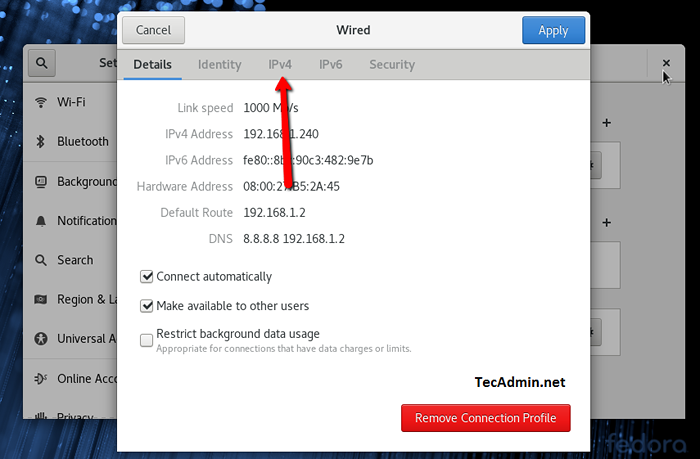 Edit Pengaturan IPv4
Edit Pengaturan IPv4 - Tetapkan alamat IP baru:
- Dalam metode IPv4 pilih "Manual" pilihan.
- Di bagian alamat, atur alamat IP baru, Netmask, dan Gateway.
- Di bagian DNS, atur alamat IP server DNS Anda. Di tangkapan layar di bawah ini, saya telah menggunakan 8.8.8.8 (Google Public DNS Server) dan 192.168.1.2 (Server DNS Lokal)
- Klik Menerapkan Tombol di sudut kanan atas
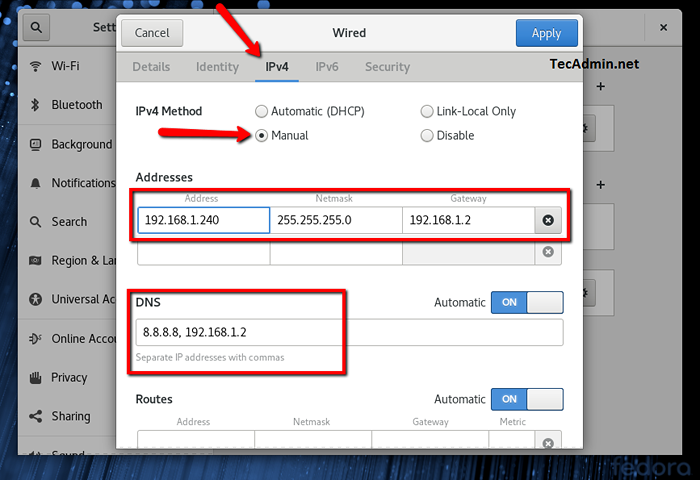 Tetapkan alamat IP statis dan DNS
Tetapkan alamat IP statis dan DNS - Nonaktifkan dan Aktifkan Jaringan:
Sekarang, nonaktifkan jaringan dan memungkinkannya lagi untuk segera menerapkan perubahan.
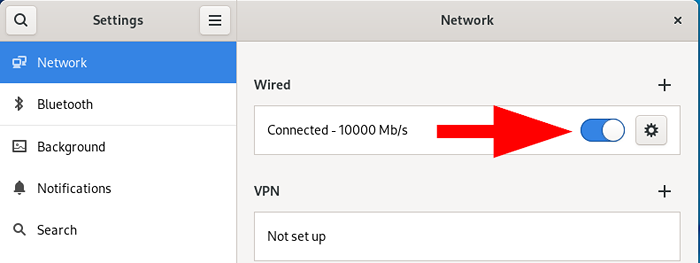 Nonaktifkan dan aktifkan jaringan
Nonaktifkan dan aktifkan jaringan - Semua selesai
Selamat Anda telah berhasil mengonfigurasi alamat IP statis di sistem desktop fedora.
Metode 2: Mengkonfigurasi Alamat IPv4 Statis di Fedora dengan CLI
Fedora menyediakan nmcli Alat baris perintah untuk mengelola networkManager. Dalam metode ini, kami akan membantu Anda mengkonfigurasi alamat IP statis pada sistem fedora melalui baris perintah.
- Pertama periksa pengaturan jaringan saat ini dan identifikasi nama antarmuka:
sudo nmcli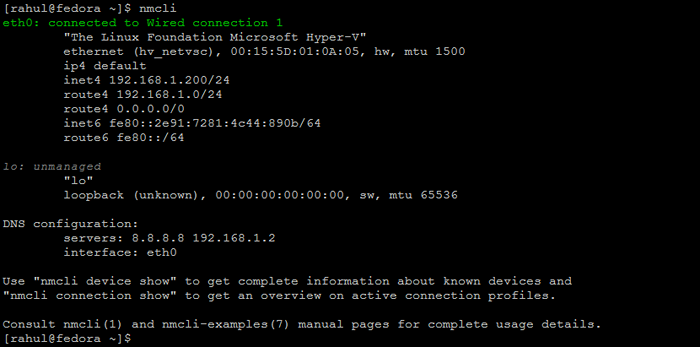 Tampilkan koneksi jaringan di fedora
Tampilkan koneksi jaringan di fedora - Atur alamat IP statis ke 'Wired Connection 1'. Perintah di bawah ini menggunakan pengaturan folloiwng. Di Sini:
- Nama Koneksi: 'Koneksi Wired 1'
- Nama Antarmuka: eth0
- Alamat IP & Netmask: 192.168.1.210/24
- Alamat Gateway: 192.168.1.2
sudo nmcli con memodifikasi 'koneksi kabel 1' ifname eth0 ipv4.Metode Manual IPv4.alamat 192.168.1.210/24 GW4 192.168.1.2 - Jika diperlukan, Anda juga dapat memperbarui pengaturan server DNS.
sudo nmcli con mod 'koneksi kabel 1' ipv4.DNS 8.8.8.8,8.8.4.4 - Turun dan naik koneksi jaringan.
sudo nmcli con 'koneksi kabel 1' && sudo nmcli con up 'koneksi kabel 1' - Sekali lagi periksa alamat IP sistem Anda.
ip a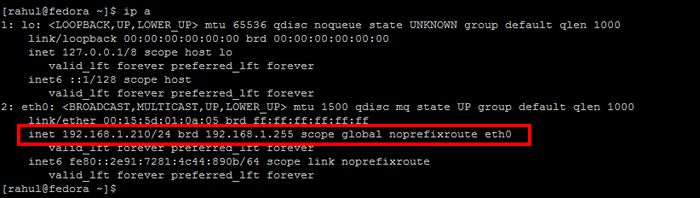 Tampilkan alamat IP melalui CLI
Tampilkan alamat IP melalui CLI
Cara memeriksa alamat IP di fedora
Tekan Ctrl + alt + t untuk meluncurkan terminal di sistem fedora Anda. Sekarang ketikkan perintah IP berikut untuk melihat semua alamat IP yang dikonfigurasi pada sistem Anda.
IP Addr Show 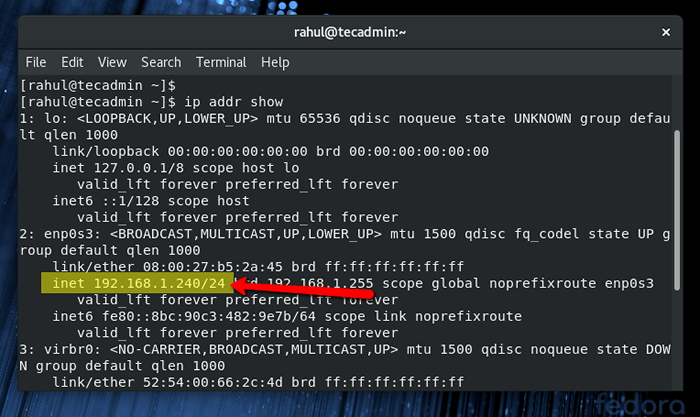
Kesimpulan
Tutorial ini menjelaskan 2 metode untuk mengonfigurasi alamat IP statis pada sistem fedora menggunakan antarmuka pengguna grafis dan antarmuka baris perintah.

